Apple iPhone/iPad/iPod touch電子郵件帳號設定 操作指引
1. 點擊桌面上的「設定」圖示。
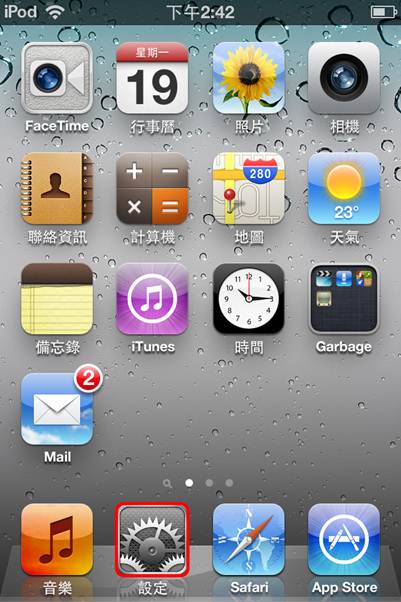
2. 於設定頁面點選「電子郵件/聯絡資訊/行事曆」選項。
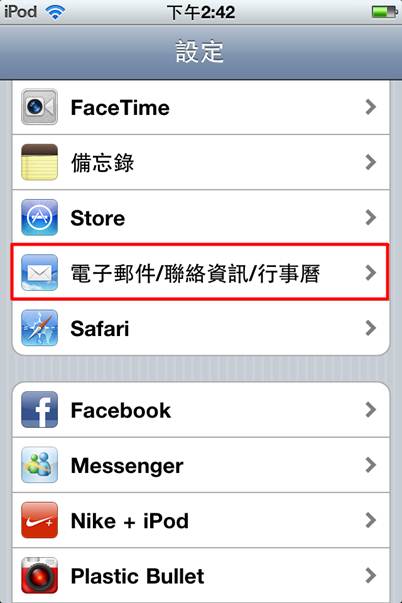
3. 於「電子郵件/聯絡資訊/行事曆」頁面點選「新增帳號」選項。
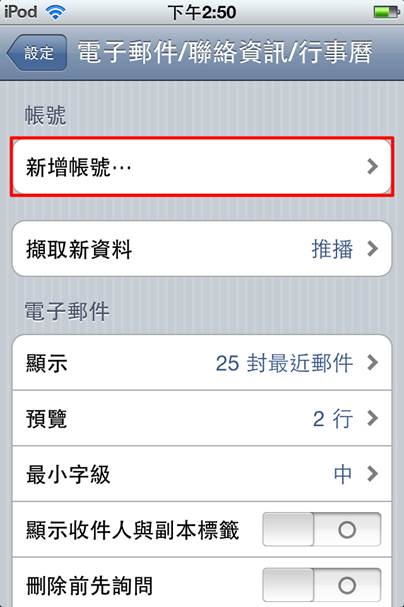
4. 於「新增帳號…」頁面點選「其他」選項。
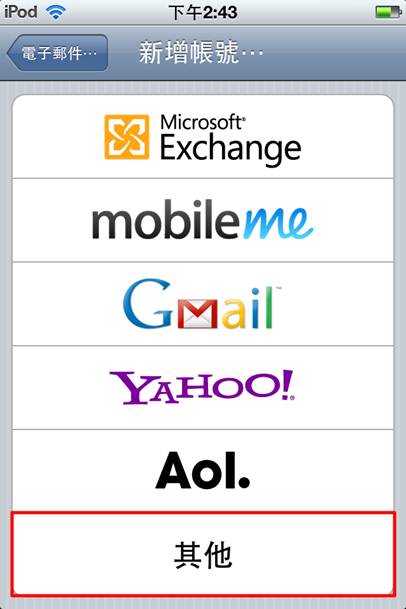
5. 於「其他」頁面點選「新增電子郵件帳號」選項。
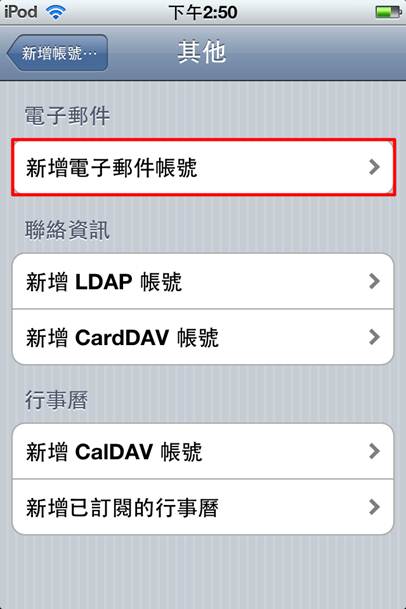
6. 輸入帳號名稱、電子郵件地址、密碼及描述後,按「下一步」。
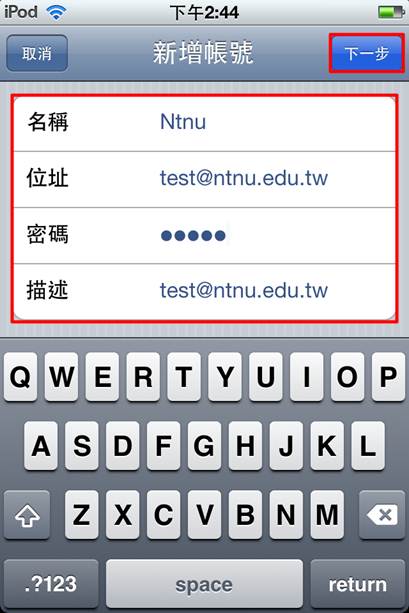
7. 選擇「POP」 表單,於收件伺服器的主機名稱欄內填入pop3.ntnu.edu.tw。
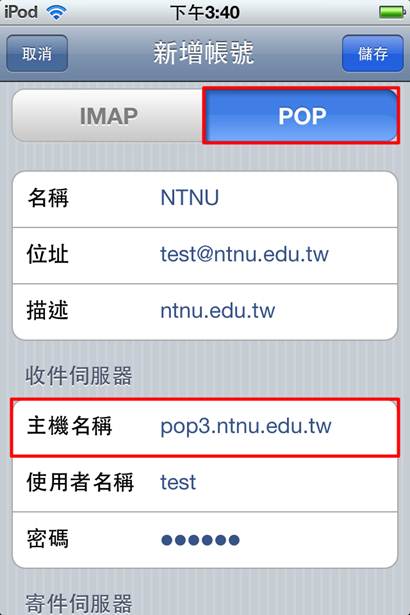
8. 將畫面往上滑動至「寄件伺服器」設定。
若您是用台師大的校園網路上網,請於寄件伺服器的主機名稱欄內填入smtp.ntnu.edu.tw,
再填入您的帳號密碼後,按「儲存」鍵完成新增帳號之設定。
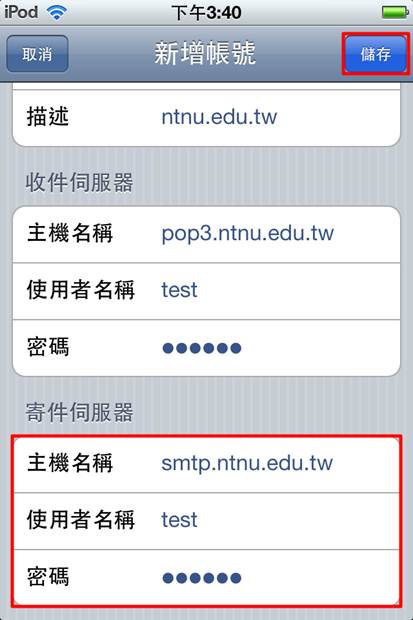
9. 回到「電子郵件/聯絡資訊/行事曆」頁面,
頁面中已多了剛剛新增的ntnu.edu.tw電子郵件帳號。
至此,已完成基本的帳號設定,可以收發台師大的電子郵件了。
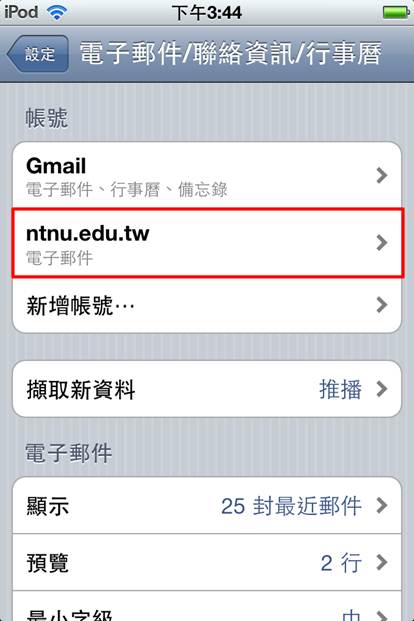
10.
若您想要提高電子郵件傳輸之安全性,請繼續完成下列設定。
11. 點選上頁之ntnu.edu.tw電子郵件,進入ntnu.edu.tw的設定頁面,再點選「SMTP」選項。
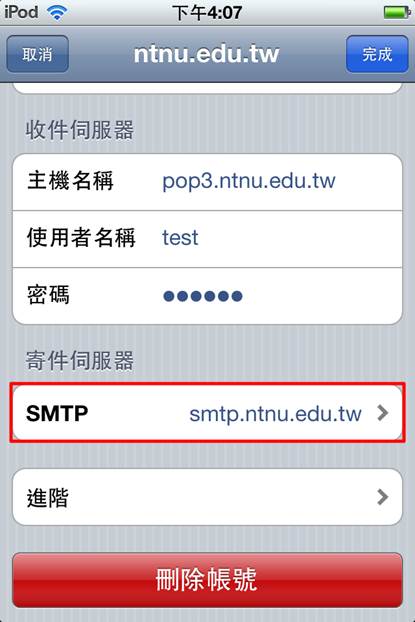
12. 開啟「使用SSL」開關,並修改「伺服器傳輸埠」為465後按「完成」。
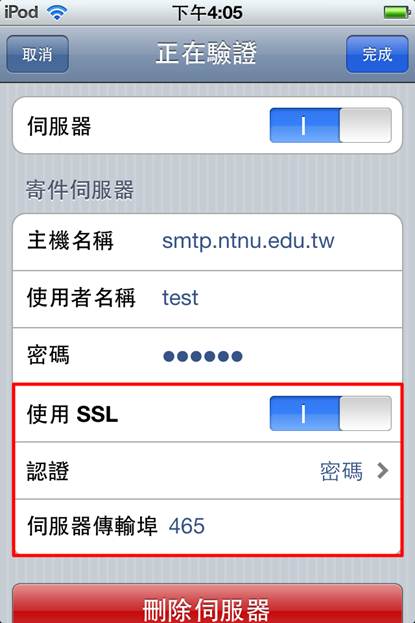
13. 回到ntnu.edu.tw的設定頁面,再點選「進階」選項。
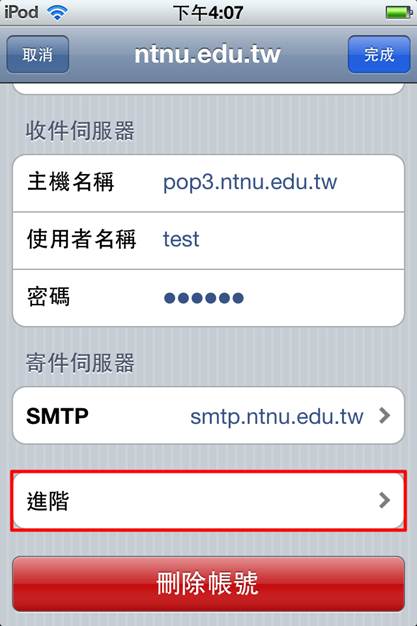
14. 開啟「使用SSL」開關,並修改「伺服器傳輸埠」為995後按「完成」。
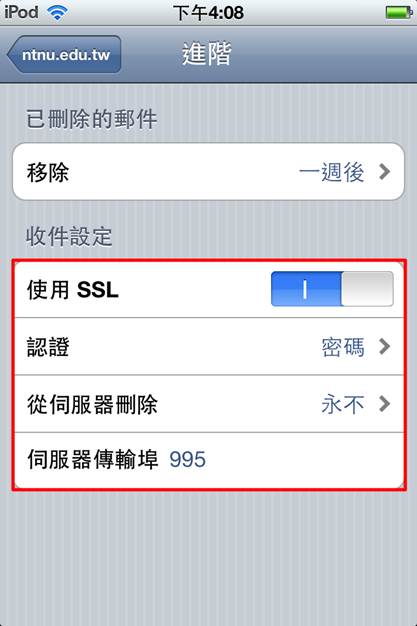
15. 大功告成,恭喜您已完成電子郵件之帳號設定。